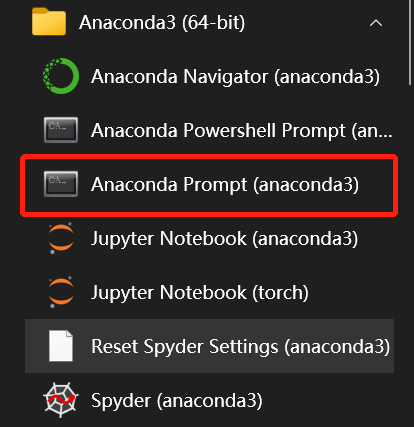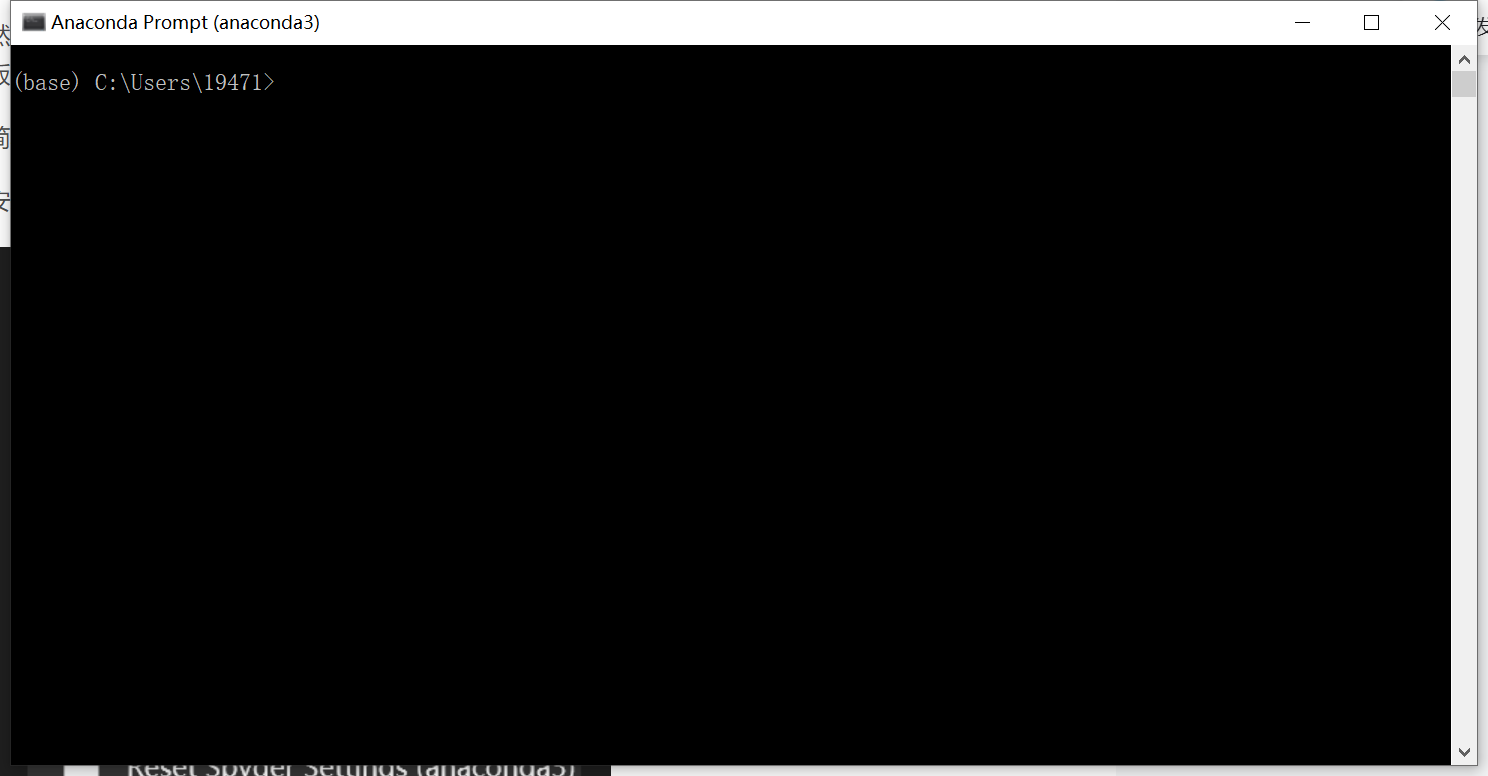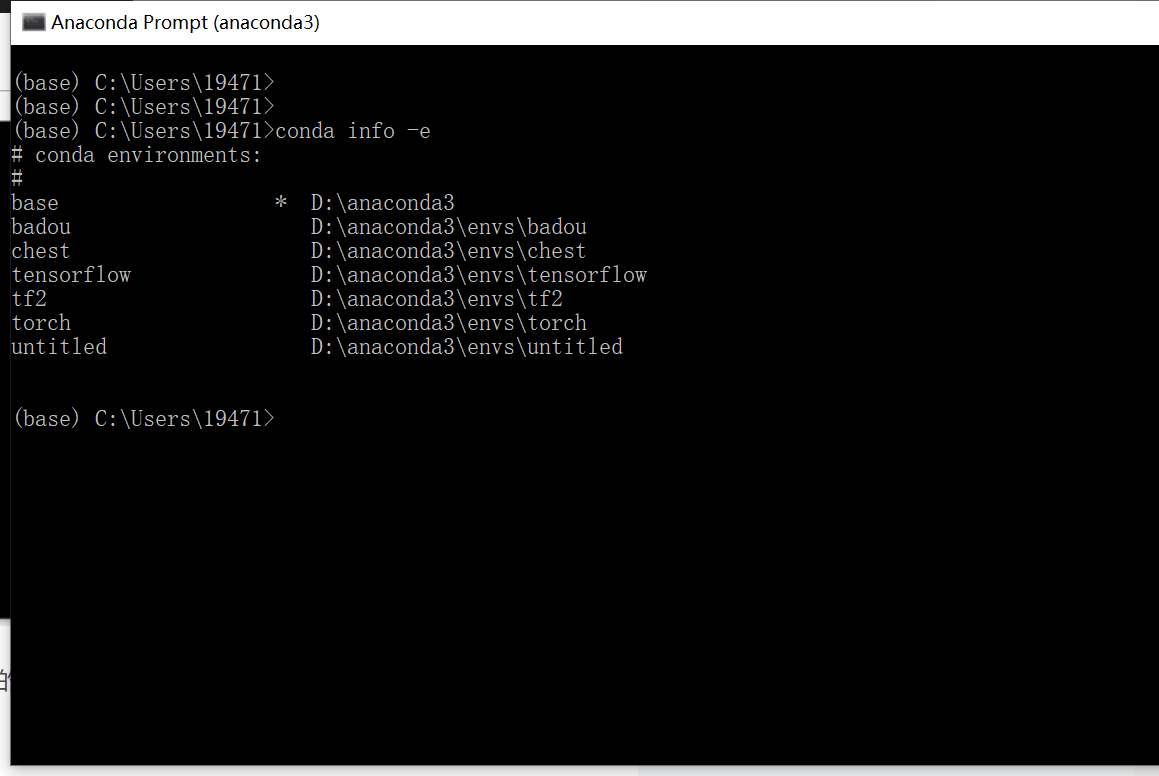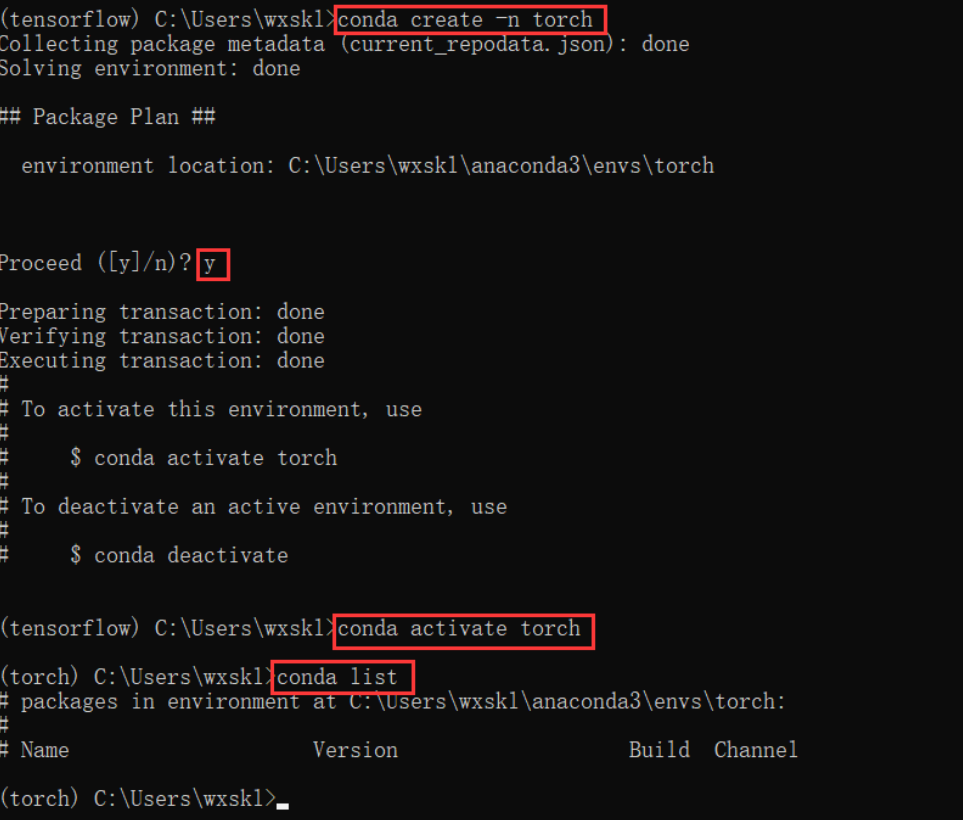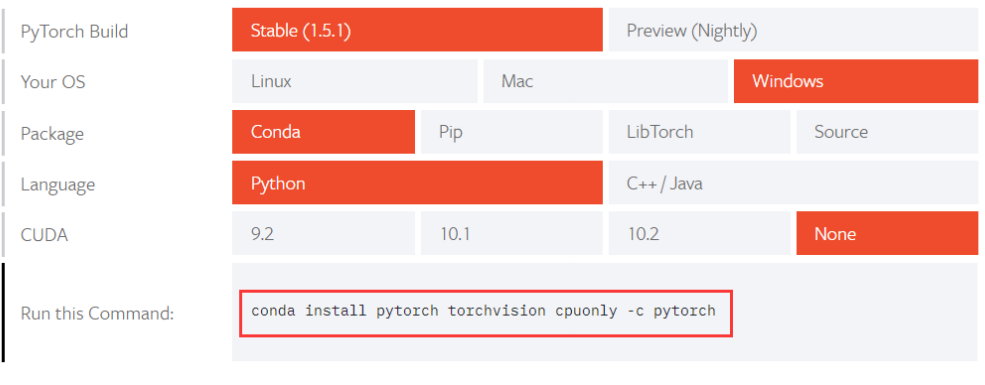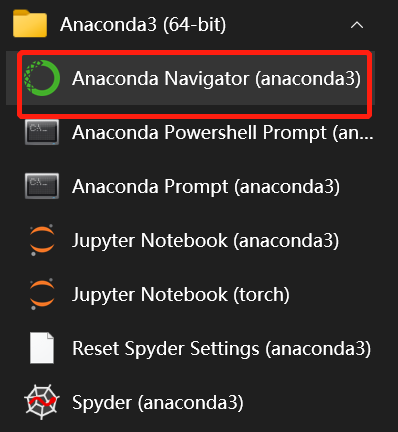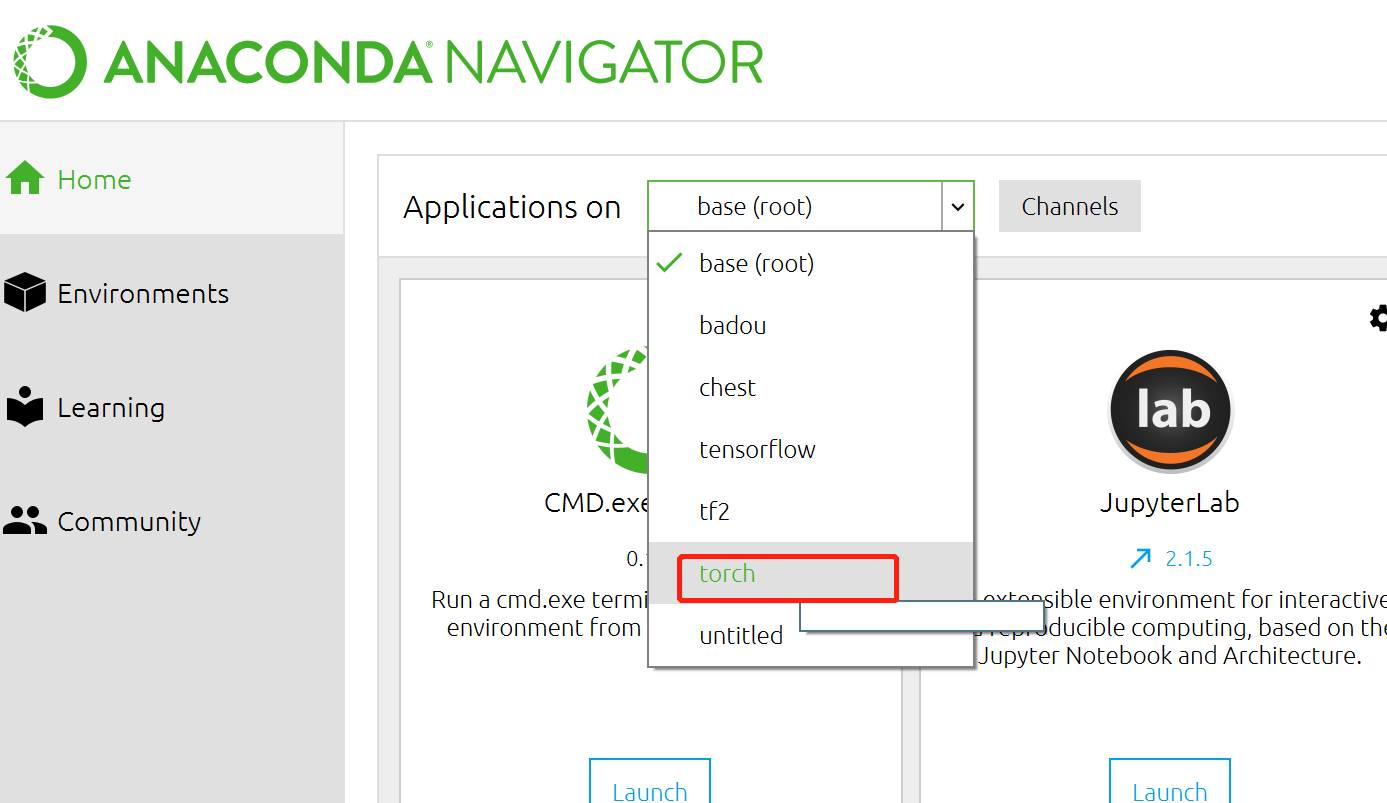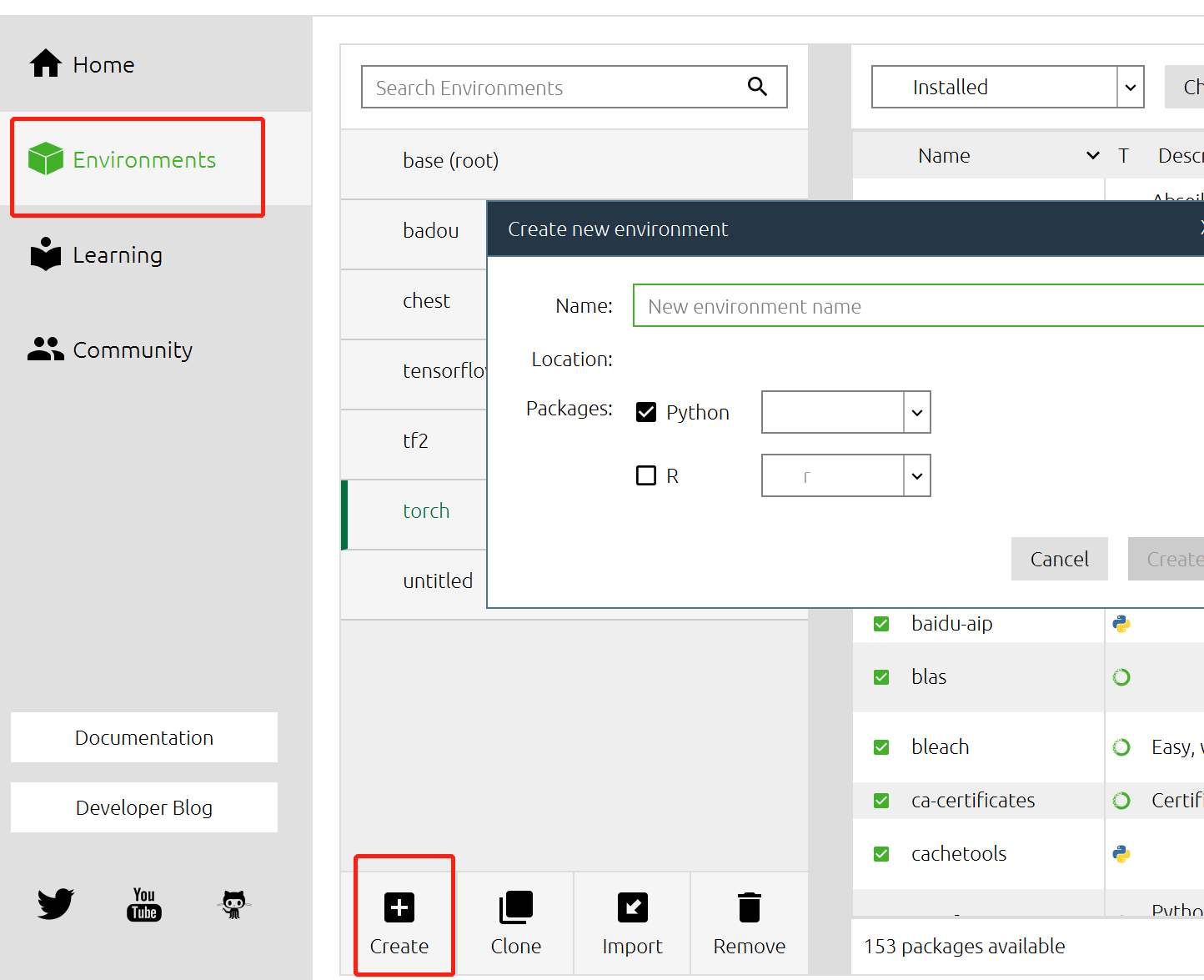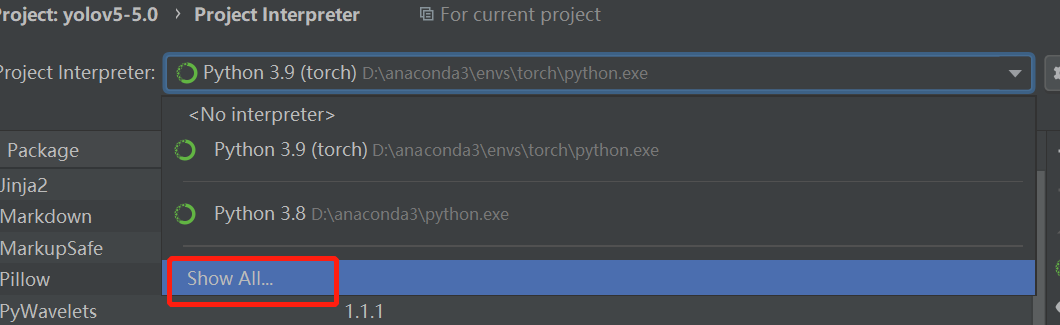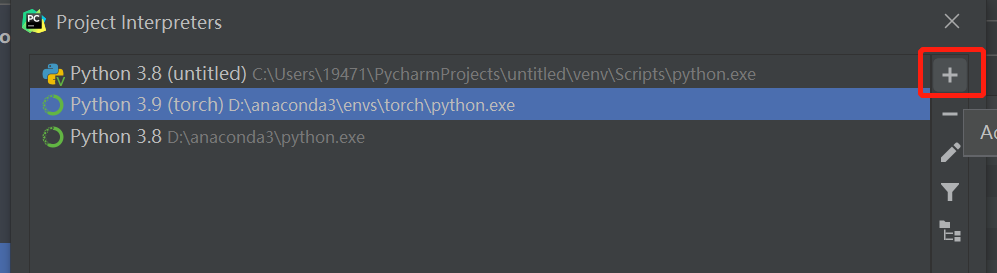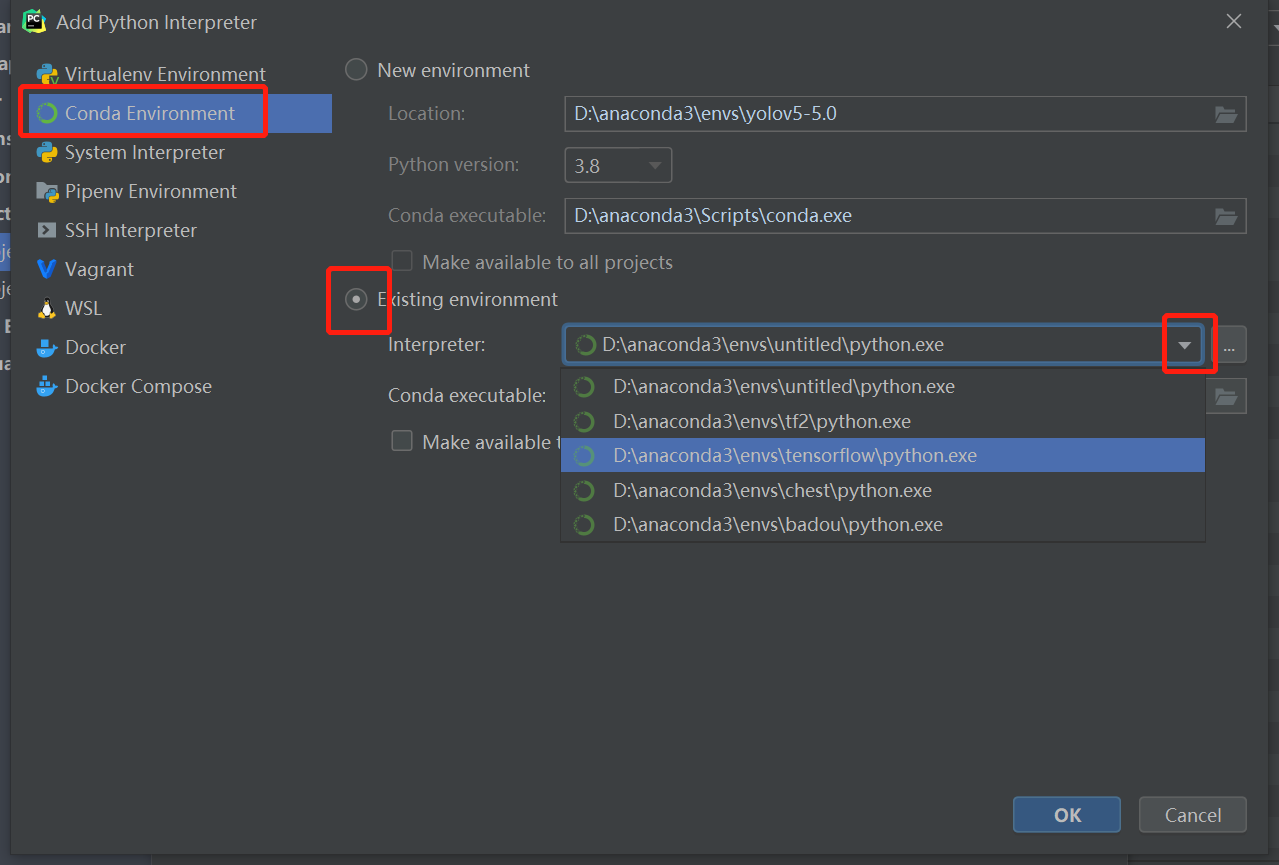一、环境配置
1、首先看一下Anaconda 简介,不需要操作。Anaconda介绍、安装及使用教程 – 知乎
然后直接百度搜索 Pycharm和Anaconda(可能要翻墙)进入官网下载,其中Pycharm下载专业版。
简单介绍Anaconda的使用:
安装完后进入 Anaconda Prompt,会进入命令行界面
下一步输入 conda info -e 可以查看已经配置好的环境
接下来正式进入配置环境的环节
可以参考 :9步教你安装完成tensorflow与pytorch
(1)⾸先进⾏镜像源的配置,因为咱们⼤部分⼩伙伴在国内,但是tensorflow和pytorch却在国外,为了防⽌下载的时候出现⽹络问题,所以需要配置⼀下。
conda config --add channels https://mirrors.tuna.tsinghua.edu.cn/anaconda/pkgs/free/
conda config --add channels https://mirrors.tuna.tsinghua.edu.cn/anaconda/pkgs/main/
conda config --set show_channel_urls yesconda config --add channels https://mirrors.tuna.tsinghua.edu.cn/anaconda/cloud/conda-forge/
conda config --add channels https://mirrors.tuna.tsinghua.edu.cn/anaconda/cloud/bioconda/
conda config --add channels https://mirrors.tuna.tsinghua.edu.cn/anaconda/cloud/msys2/conda config --add channels https://mirrors.tuna.tsinghua.edu.cn/anaconda/cloud/menpo/conda config --add channels https://mirrors.tuna.tsinghua.edu.cn/anaconda/cloud/pytorch/大家可以复制以上任何一条命令到命令行里,回车即可
(2)使⽤命令⾏conda create -n tensorflow,其中 tensorflow是环境名,⼤家可以随意定义
创建完成后,可以根据提⽰使⽤ conda activate 环境名 进⾏环境的激活
(3)使⽤conda list命令查看环境下安装了哪些包,因为此时大家什么也没有安装,所以为空
同理安装Pytorch
接下来进入pytroch官⽹:https://pytorch.org/get-started/locally/
复制命令⾏进⾏安装
按照⾃⼰电脑的配置,实事求是的进⾏选择,如果选择错了,轻则安装报错,重则安装报错后卸载不⼲净。但是这⾥不要将最后的 -c pytorch 加上,否则下载的时候是默认从官⽹下载,速度贼慢,去掉的话就是从配置的清华源进⾏下载
所以安装命令是 conda install pytorch torchvision cpuonly
对于tensorflow与pytorch的安装还有另外一种方法:
进入anaconda的图形管理界面
左上角选择对应的环境,可以进行对应环境下包的下载
若要创建环境,选择左侧Environments -> creat,还可以选择Python的版本
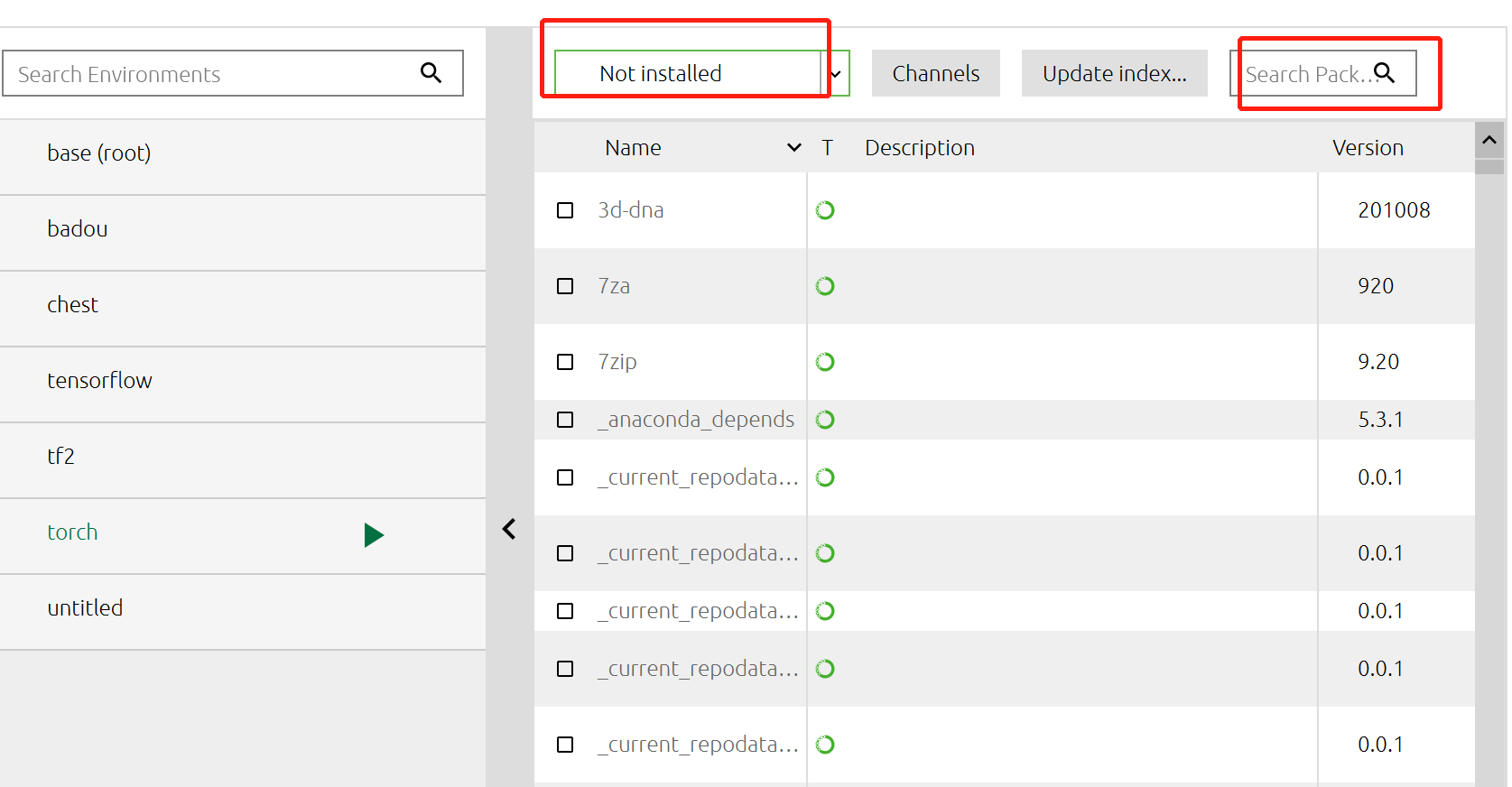
创建完环境,就可以按上图操作在Not Installed下载对应的包了
接下来就可以通过该图形界面进入Jupter编译环境,也可以通过命令行: jupyter-notebook
除此,还建议大家安装Pycharm Anaconda与Pycahrm的”联姻”
依次点击 File -> setting ->Project Interpreter
先点击右侧下三角,选择 Show ALL,然后点击右侧 +,依次按下图操作,就可以找到对应的环境了。
至此,环境的配置就结束了。
今天的文章Anaconda与Pycharm环境配置分享到此就结束了,感谢您的阅读。
版权声明:本文内容由互联网用户自发贡献,该文观点仅代表作者本人。本站仅提供信息存储空间服务,不拥有所有权,不承担相关法律责任。如发现本站有涉嫌侵权/违法违规的内容, 请发送邮件至 举报,一经查实,本站将立刻删除。
如需转载请保留出处:https://bianchenghao.cn/5665.html